
Los "Helaas werken de instellingen niet meer" op Android op
Google heeft veel verschillende versies van Android OS gemaakt, wat helaas betekent dat de ervaring op sommige van deze versies niet zo soepel is verlopen als we hadden gewild.
Zie ook - Kan geen apps downloaden of Google Play werkt niet .
Als u de foutmelding 'Helaas werkt de instellingen niet meer' op uw Android-smartphone of -tablet ervaart, volgen hier enkele tips om het probleem op te lossen:
Oplossingen voor het probleem "Helaas werken de instellingen niet meer" op Android
1. Start het apparaat opnieuw op
De foutmelding 'Helaas werken de instellingen niet meer' is een zeer vervelend probleem, maar u kunt dit oplossen door uw Android-telefoon of -tablet opnieuw op te starten.
Er bestaat echter een kans dat het opnieuw opstarten van het apparaat een tijdelijke oplossing kan zijn. Als u het probleem te vaak tegenkomt en het opnieuw opstarten vervelend wordt, moet u de andere stappen voor probleemoplossing proberen.
2. Wis de cache van de instellingenapp van het apparaat
De volgende stap is het wissen van de cache van de instellingen-app van uw Android-apparaat. Het wissen van de cache voor de instellingen kan het probleem met betrekking tot deze fout oplossen.
Cachebestanden slaan informatie op waarmee uw apparaat de applicatie snel kan laden. Deze bestanden worden in de loop van de tijd aangemaakt zodra u de applicatie blijft gebruiken.
- Ga naar het menu Instellingen van uw apparaat.
- Tik op Apps of Applicatiebeheer
- Zoeken naar "Instellingen"
- Tik op Opslag
- Tik vervolgens op Cache wissen.
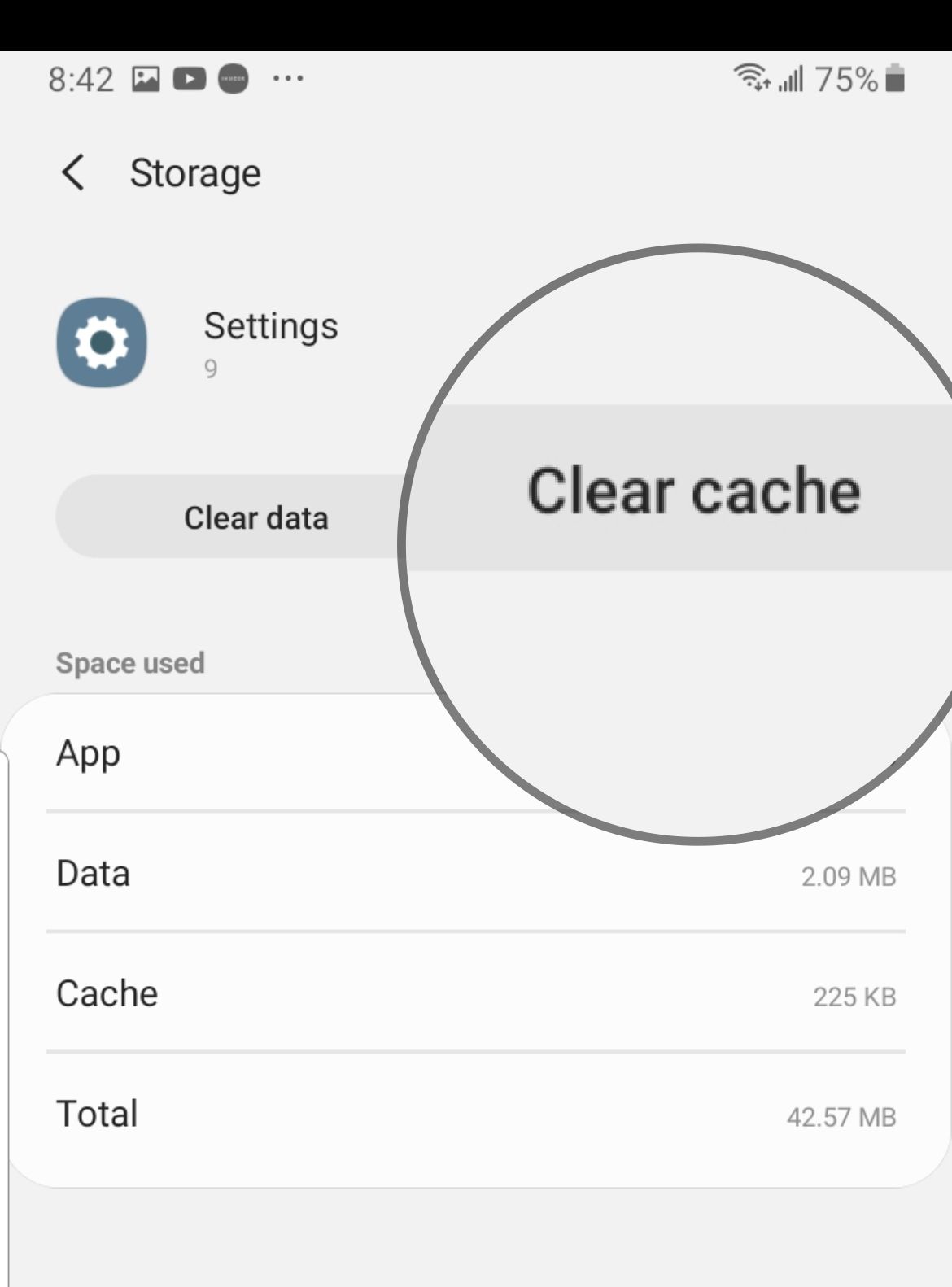
4. App Instellingen geforceerde stop
Navigeren naar :
- Instellingen
- Tik op Apps
- Zoek naar Instellingen
- Tik op batterij
- Selecteer 'Geforceerd stoppen'.
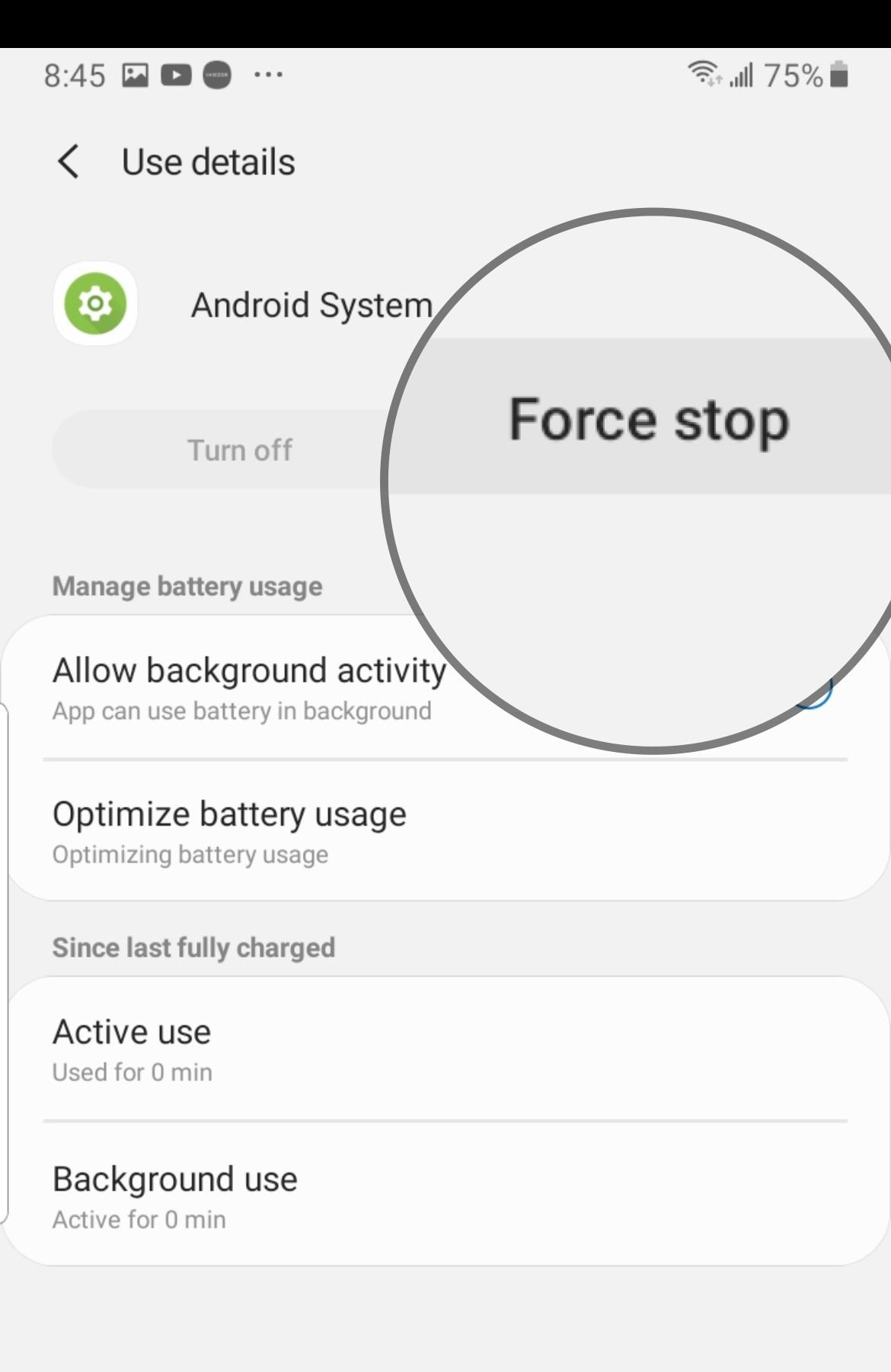
5. Forceer stop Google Play-services
Navigeren naar :
- Instellingen
- Tik op Apps
- Zoek naar Google Play-services
- Tik op batterij
- Selecteer 'Geforceerd stoppen'.
6. Wis cache en gegevens voor Google Play-services
Google Play-services is de manier waarop uw applicaties communiceren met de verschillende apparaatsecties. Dit maakt synchronisatie mogelijk en zorgt ervoor dat pushmeldingen op tijd naar het apparaat worden verzonden. Google Play Services speelt een essentiële rol in de werking van applicaties.
Een probleem met de cache of gegevensbestanden van de Play Services kan een probleem veroorzaken bij het openen van de instellingen op uw Android-telefoon.
- Ga naar het menu Instellingen van uw apparaat.
- Zoek naar Apps of Applicatiebeheer en tik erop
- Scroll naar beneden om Google Play Services te vinden en tik erop
- Tik vervolgens op Opslag
- Tik op Cache wissen

- Tik vervolgens op Opslag beheren
- Tik vervolgens op Alle gegevens wissen
Nadat u de cachebestanden hebt gewist, controleert u of het probleem nog steeds bestaat. Volg daarna dezelfde stappen om terug te keren naar het scherm waar u de cache hebt gewist.
Deze keer moet u op Gegevens wissen tikken om de gegevens te verwijderen . U zult een waarschuwing op uw scherm zien. Tik op OK om het verwijderen van de gegevens te bevestigen.
Start nu uw apparaat opnieuw op.
7. Verwijder de Google Play Store-update en installeer deze opnieuw
Dit klinkt misschien vreemd, maar deze methode kan u helpen het probleem "Helaas werken de instellingen niet meer" op te lossen.
Soms kunnen uw Play Store-updates de oorzaak van het probleem zijn. Verwijder vervolgens de update en laat de app opnieuw updaten. Het kan helpen bij het oplossen van het probleem. Nadat de updates opnieuw zijn geïnstalleerd, probeert u de instellingen te openen om te controleren of deze naar verwachting werken.
- Ga naar het menu Instellingen van uw apparaat.
- Tik op Apps of Applicatiebeheer en zoek naar Google Play Services.
- Tik op meer (3 stippen rechtsboven in het scherm)
- Tik vervolgens op ‘Updates verwijderen’.
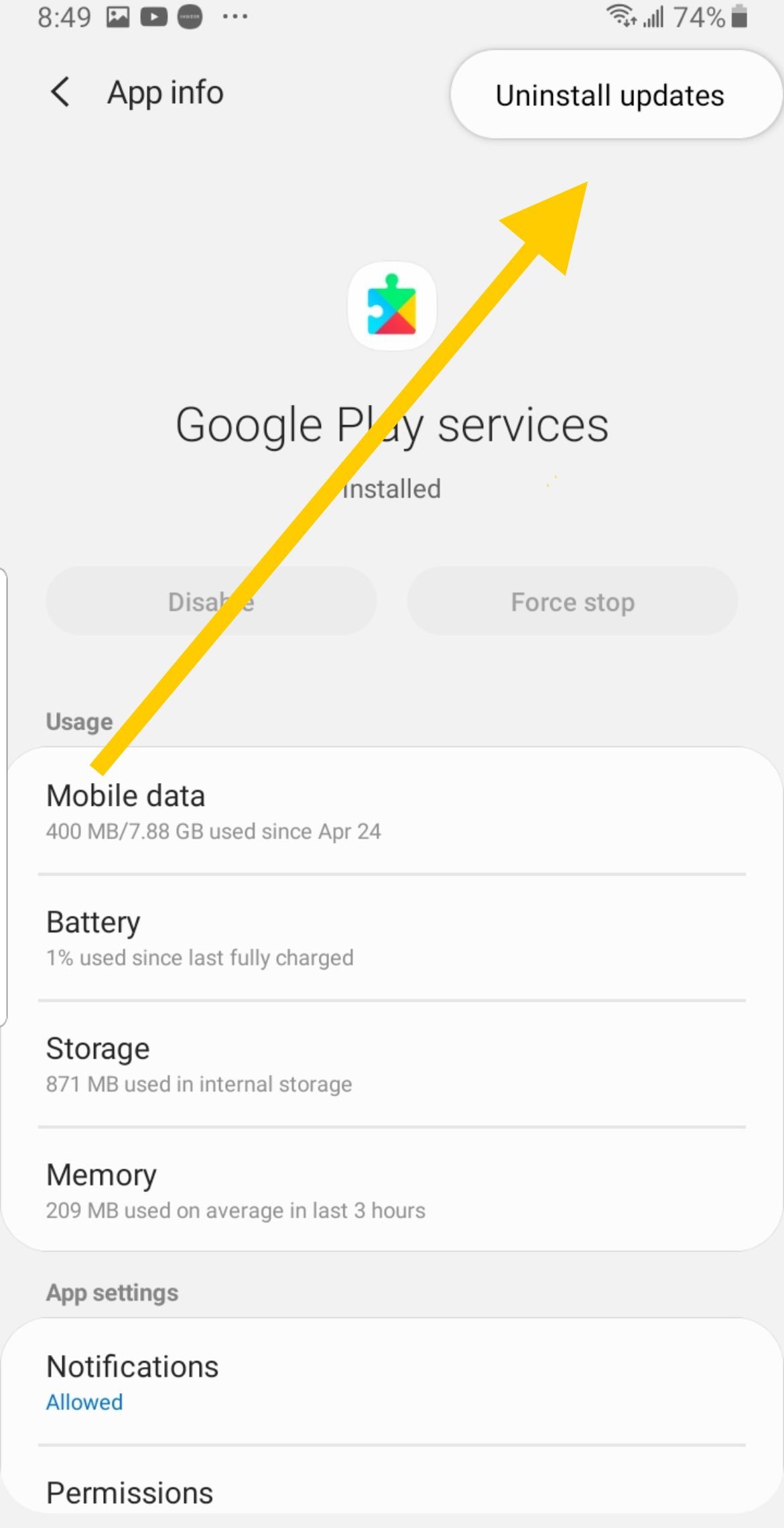
- Start nu uw apparaat opnieuw op, ga terug naar Instellingen en tik opnieuw op Apps om voor de tweede keer naar de Google Play Store te gaan.
- Tik nu op Update en laat de app zichzelf updaten.
8. Update uw software
Als er vertraagde updates voor uw telefoon zijn, wordt het tijd dat u uw software controleert en bijwerkt.
- Ga naar het menu Instellingen van uw apparaat.
- Selecteer Software-update
- Tik op Controleren op updates; Als er een nieuwere versie beschikbaar is, installeer dan de nieuwste updates.

Zodra de nieuwe updates zijn geïnstalleerd, wordt uw apparaat automatisch opnieuw opgestart. Controleer na het opnieuw opstarten of de foutmelding "Helaas werken de instellingen niet meer" verdwenen is.
9. Fabrieksreset
Als niets lijkt te werken, heeft uw apparaat mogelijk dringend een nieuwe start nodig. Als u de fabrieksinstellingen opnieuw instelt, worden alle apps, instellingen, enz. gewist. Vergeet niet een back-up van uw bestanden te maken!
- Ga naar Instellingen
- Tik op Algemeen beheer.
- Tik op Opnieuw instellen.
- Tik vervolgens op Fabrieksgegevens opnieuw instellen
- Tik op Telefoon resetten of Tablet resetten.

